很多小伙伴之所以会选择使用wps来对表格文档进行编辑,就是因为WPS中的功能十分的丰富,并且操作简单。再WPS中我们不仅可以对表格中的数据进行编辑,还可以在表格文档中插入图片、图表或是形状等各种内容,有的小伙伴想要在表格文档中插入嵌入式的图片,这时我们只需要打开插入工具,然后再打开图片工具,接着在下拉列表中先点击“嵌入到单元格”选项,再点击本地文件选项并上传自己需要的图片即可。有的小伙伴可能不清楚具体的操作方法,接下来小编就来和大家分享一下WPS excel图片嵌入单元格的方法。
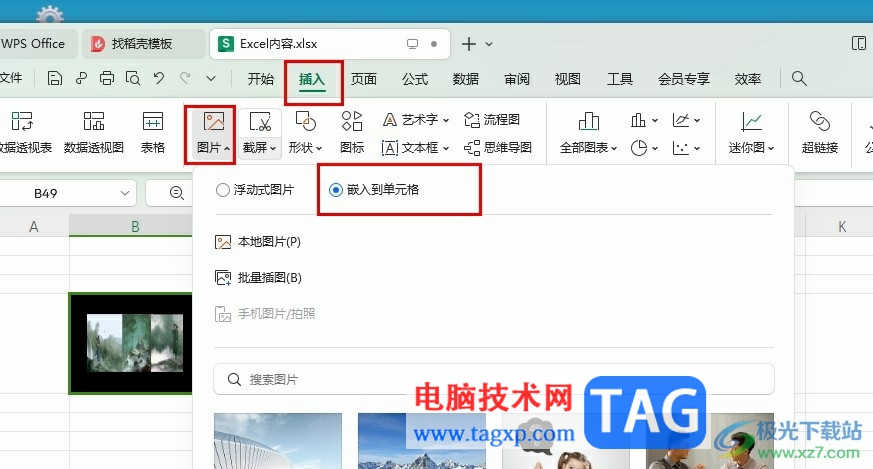
1、第一步,我们右键单击一个表格文档,然后先点击打开方式选项,再选择“WPS office”选项
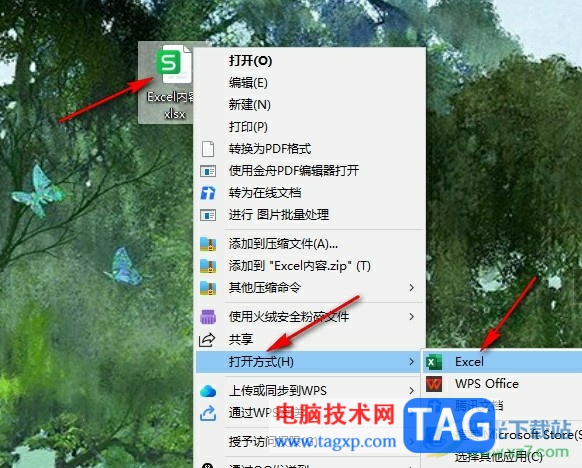
2、第二步,进入WPS页面之后,我们首选调整好单元格的宽度以及高度,然后打开“插入”工具
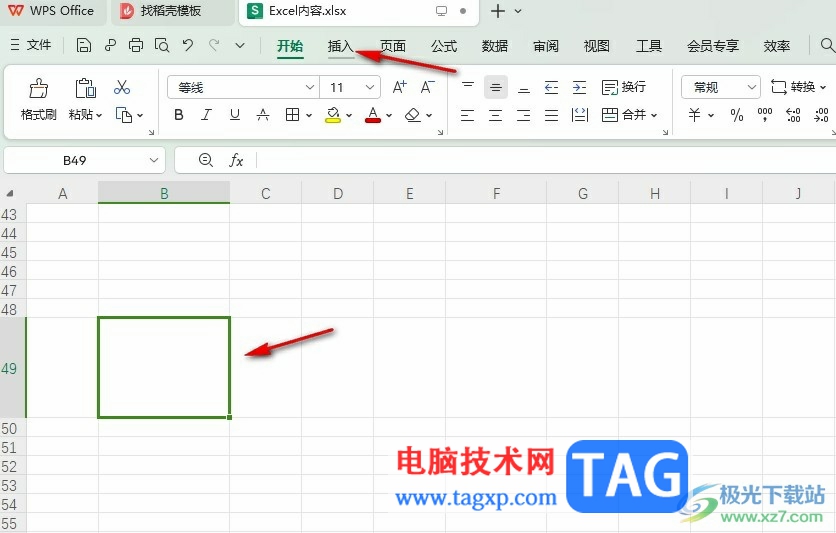
3、第三步,我们在插入的子工具栏中找到“图片”工具,打开图片工具之后在下拉列表中点击选择“嵌入到单元格”
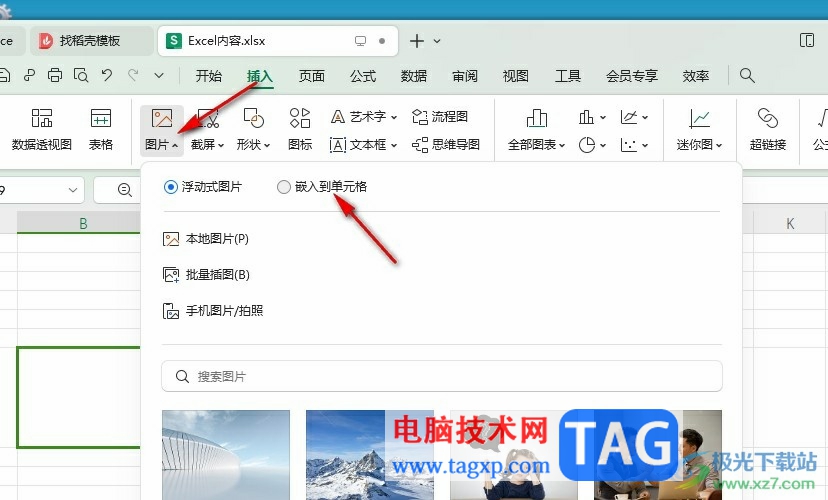
4、第四步,接着我们在下拉列表中点击“本地图片”选项,然后在文件夹页面中打开一张准备好的图片即可
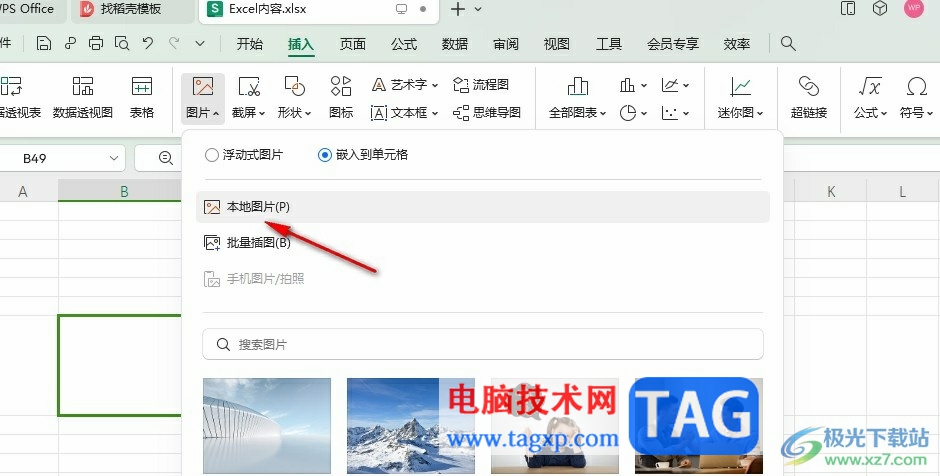
5、第五步,上传好图片之后,我们在表格中就能看到嵌入单元格的图片了

以上就是小编整理总结出的关于WPS Excel图片嵌入单元格的方法,我们在WPS中点击一个单元格,然后打开插入工具,再在子工具栏中打开图片工具,接着在下拉列表中点击“嵌入到单元格”选项,再点击本地文件选项,最后上传好自己需要的图片即可,感兴趣的小伙伴快去试试吧。
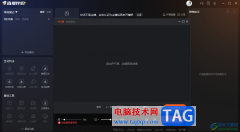 电脑版斗鱼直播伴侣播放PPT文件的方法
电脑版斗鱼直播伴侣播放PPT文件的方法
斗鱼直播伴侣在我们的日常生活中使用的机会非常的普遍,大家......
 快手极速版怎么删除自己的作品
快手极速版怎么删除自己的作品
有小伙伴想知道,怎样删除自己发布在快手极速版的作品呢?其实......
 win10和win7怎么共享打印机
win10和win7怎么共享打印机
有些小伙伴在使用电脑的时候可能会有共享打印机、共享文件的......
 win10软件卸载教程
win10软件卸载教程
我们在使用win10系统的时候,难免会遇到下载的软件不好用,或......
 word2007视频教程-25插入图表
word2007视频教程-25插入图表
Word是Microsoft公司的一个文字处理应用程序。与Word2003相比,Wor......

相信小伙伴们平时都会使用WPS这款软件,大家会通过这款软件进行文档的编辑,一般会通过WPS进行一些学习方面或者工作方面的资料编写,同时也会在文档中进行数学公式的编写,在文档中插入...

很多小伙伴之所以喜欢使用WPS软件对文字文档进行编辑,就是因为在这款软件中,我们可以使用各种工具来对文字文档进行编辑,提高编辑效率有的小伙伴在使用WPS对文字文档进行编辑的过程中...
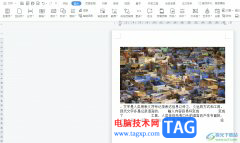
wps是许多用户在日常生活中常用的一款办公软件,它为用户提供了强大且实用的编辑功能,能够为用户带来不少的好处和体验,让用户能够完成文档、演示文稿或是表格等不同类型的文件,为用...
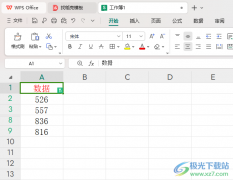
如果你想要快速的进行数据的处理,那么使用WPS这款软件是很好操作的,不管是需要对数据进行计算,还是想要对数据进行筛选等,那么我们都是可以在该软件使用相应的功能来操作的,有的小...

WPS是一款我们都非常熟悉的办公软件,很多小伙伴会同时安装office和WPS两款软件,方便进行办公。在进行日常办公时我们有时候会需要进行截屏操作。那小伙们吧知道在电脑版WPSWord文档中如何...
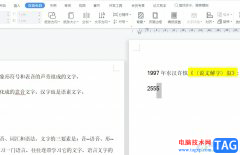
越来越多的用户会接触到wps软件,因为这是一款功能齐全的办公软件,能够让用户简单轻松的完成编辑工作,并有效的提升用户的办事效率,因此wps软件成为了热门的办公软件之一,当用户在...

很多小伙伴在使用WPS软件对表格文档进行编辑的过程中经常会需要在表格中插入图表,以此来显示数据的变化过程。有的小伙伴在完成图表的添加之后,还想要在图表中插入图例,并且自定义图...

我们通过WPS进行编辑数据的时候,有些时候会需要使用到多个Excel文件进行编辑,如果你想要将打开的Excel进行平铺显示在页面上,那么我们就需要设置一下打开的Excel文件的重排设置,一般平铺...

很多小伙伴之所以喜欢使用WPS对文字文档进行编辑,就是因为在WPS中,我们可以对文字文档进行文字以及段落格式的设置。有的小伙伴在使用WPS对文字文档进行编辑的过程中可能会遇到突出显示...

首先我们需要在WPS中进行编辑很多类型的文字,一般正常在文档中打字的话,文字都是正常来显示的,但是其中我们也会将一些文字进行倾斜设置,那么怎么进行设置呢,其实想要将文字进行倾...

wps软件之所以受到许多用户的喜欢,是因为wps软件有着许多强大的功能,为用户解决了很多的编辑难题,因此wps软件给用户带来了许多的好处和帮助,受到了许多用户的喜欢,当用户选择在wp...

在wps软件中有着许多实用的功能,帮助用户解决了许多的编辑问题,并且这些功能有着其它办公软件的支持,因此用户可以简单迅速的完成编辑问题,给用户带来了许多的便利,当用户在wps软件...
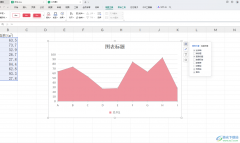
有的小伙伴常常在我们的电脑上进行文件内容的整理,其中有小伙伴在电脑上会使用到其中的WPS这款软件,我们通过该软件可以进行数据的处理和计算等操作,有的小伙伴想要将我们编辑的数据...

WPSPDF文件是我们常常在使用的一款文档,一些比较重要的文件都是会转换成PDF文件进行保存的,大家在使用该文件的时候,会需要进行水印的添加,这样可以证明该文件是自己编辑的,保护了原...
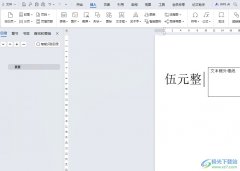
wps是许多用户很喜欢使用的一款办公软件,它为用户带来了许多强大且实用的功能,让用户可以简单轻松的完成编辑工作,以此来有效提高用户的办事效率,因此wps软件深受用户的喜爱,当用户...